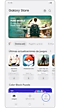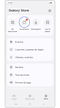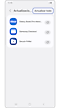¿Qué hacer si las aplicaciones del celular se bloquean?
Nota: Este contenido de ayuda es aplicable a productos comprados en tiendas de Colombia. Si necesitas ayuda para los productos comprados en España o Latinoamérica, contacta con tu Subsidiaria local de Samsung
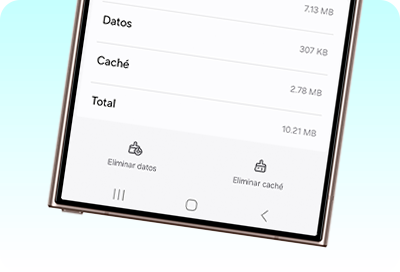
Es frustrante cuando tu aplicación favorita se detiene y regresa a la pantalla de inicio de tu dispositivo. Esto suele ocurrir debido a una conexión Wi-fi o de datos móviles inestable, o por falta de espacio de almacenamiento en el teléfono, especialmente cuando está saturada la memoria interna de aplicaciones pesadas.
Aquí te ayudamos con unas recomendaciones que podría resolver la situación:
Antes de probar las siguientes soluciones, asegúrate de que el software de tu teléfono y las aplicaciones estén actualizadas a la última versión. Consulta como actualizar el software de tu dispositivo móvil a continuación
Paso 1. Dirígete a Ajustes > Actualización de software.
Paso 2. Presiona Descargar e instalar.
Paso 3. Sigue las instrucciones en pantalla.
Optimizar la conexión a internet
Se produce un bloqueo de la aplicación cuando tu conexión a Internet es lenta o inestable. En este caso, la optimización de la fuerza de tu red generalmente funciona. Si el problema persiste, intenta los siguientes pasos en orden.
Paso 1. Apaga tus datos móviles o Wi-Fi durante unos minutos.
Paso 2. Apaga tu dispositivo y reinícialo nuevamente.
Paso 3. Enciende los datos móviles o conectate a una red Wi-Fi.
Paso 4. Intenta usar otra conexión de red si la aplicación aún falla y no se ejecuta.
Si el problema persiste, puedes cambiar la configuración para resolver el problema como se sugiere a continuación.
Configuración 1. Optimiza el dispositivo
Puedes optimizar tu teléfono usando la función Cuidado del dispositivo para cerrar aplicaciones y procesos en segundo plano que pueden saturar la memoria RAM e interferir en el funcionamiento del dispositivo.
Puedes activar las optimizaciones automáticas en tu dispositivo para garantizar el buen funcionamiento del teléfono.
Configuración 2. Borrar caché de la aplicacion
Si una aplicación específica que estás utilizando se ralentiza o no funciona, intenta borrar la memoria caché de esa aplicación primero. Puedes eliminar todos los archivos o errores problemáticos de la aplicación. Sigue los pasos a continuación para borrar el caché de una sola aplicación.
Configuración 3. Eliminar los datos de la aplicación
Al borrar los datos de la aplicación seleccionada se eliminarán de forma permanente. Esto incluye todos los archivos, configuraciones, cuentas, bases de datos, etc. Sigue los pasos a continuación para eliminar los datos de una sola aplicación.
Configuración 4. Verificar actualizaciones de la aplicación
La instalación incorrecta de aplicaciones también puede causar problemas de bloqueo. Debes descargar la aplicación de Google Play Store o Galaxy Store y usarla solo después de que se haya instalado completamente y con éxito en tu dispositivo. En caso de que tus aplicaciones se detengan abruptamente, elimina o desinstala la aplicación de tu dispositivo e instálala cuidadosamente después de unos minutos.
También verifica si la aplicación tiene actualizaciones pendientes.
Configuración 5. Verifica si hay actualizaciones de Android System WebView
Al borrar los datos de la aplicación seleccionada se eliminarán de forma permanente. Esto incluye todos los archivos, configuraciones, cuentas, bases de datos, etc. Sigue los pasos a continuación para eliminar los datos de una sola aplicación.
Configuración 6. Restablecimiento de fábrica del dispositivo
El restablecimiento de fábrica de tu dispositivo debe ser tu último recurso porque elimina todos los datos y la configuración del celular. Recomendamos encarecidamente hacer una copia de seguridad de todos tus datos importantes antes de restablecer los datos de fábrica. Sigue los pasos que se detallan a continuación para formatear tu dispositivo Galaxy.
Ten en cuenta que esto borrará todos los datos, incluidos los archivos y las aplicaciones descargadas. Asegúrate de crear una copia de seguridad de tu información y de eliminar las cuentas para evitar bloqueos en el dispositivo.
Al pausar un vídeo en la aplicación de YouTube, el botón de reproducción ya no funciona.
Se ha identificado que el problema podría ocurrir en la última versión de la aplicación de YouTube. Actualmente, el equipo de Google está trabajando en una versión de actualización de la aplicación para mejorar la situación, así que asegúrate de mantener actualizada la aplicación a través de Play Store.
Mientras tanto,
Puedes intentar eliminar la versión actualizada de la aplicación de YouTube y reiniciar el dispositivo como solución alternativa.
Ingresa en Ajustes > Aplicaciones > YouTube > Más opciones (⁝) > Desinstalar actualizaciones.
Para finalizar realiza un reinicio básico del celular.


Nota: Las capturas de pantalla y el menú del dispositivo pueden variar según el modelo del dispositivo movil y la versión del software.
Si tienes dificultades con tu dispositivo móvil, tableta o wearables de Samsung, puedes enviarnos una pregunta en la aplicación Samsung Members.
Esto nos permite observar más de cerca lo que está sucediendo. Los datos son anonimizados y solo se conservan durante la investigación. Obtén más información sobre cómo enviar un informe de error a través de Cómo usar la aplicación Samsung Members
Gracias por tus comentarios
Por favor responda todas las preguntas.